苹果手机作为一款高性能的智能手机,拥有众多实用的功能和应用程序,随着时间的推移,我们可能会发现手机上安装了很多我们很少使用甚至不再需要的软件。这些无用的应用不仅占用了手机的存储空间,还可能影响手机的运行速度。如何关闭苹果手机上那些不经常使用的软件,让手机更加高效呢?接下来就让我们一起来探讨一下。
苹果手机关闭自动删除不经常用的软件方法
方法如下:
1.进入苹果手机系统后,点击手机的设置。
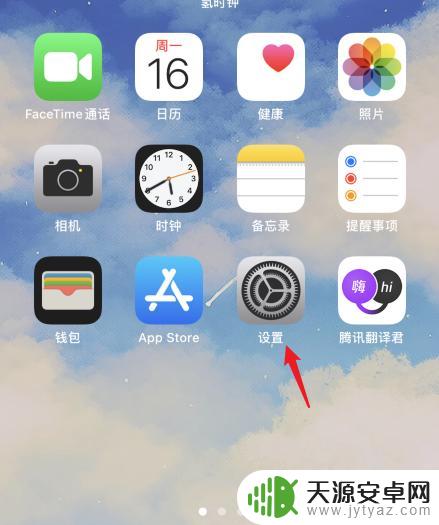
2.在设置界面,点击App Store的选项。
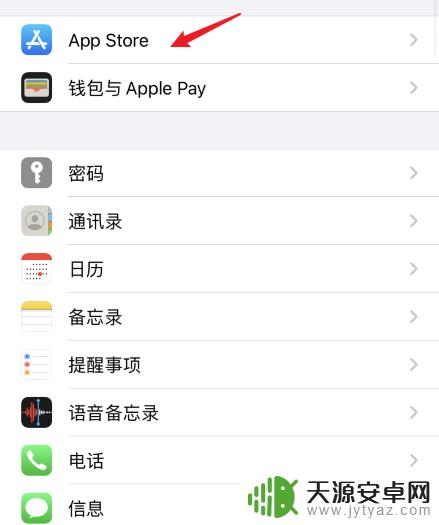
3.进入后,点击卸载未使用的APP后方的开关。
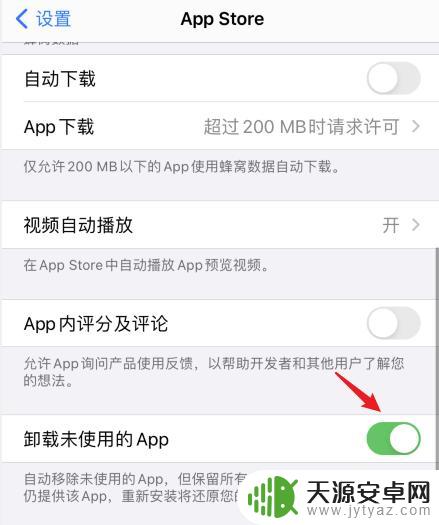
4.点击关闭后,即可关闭自动删除不经常用的软件。
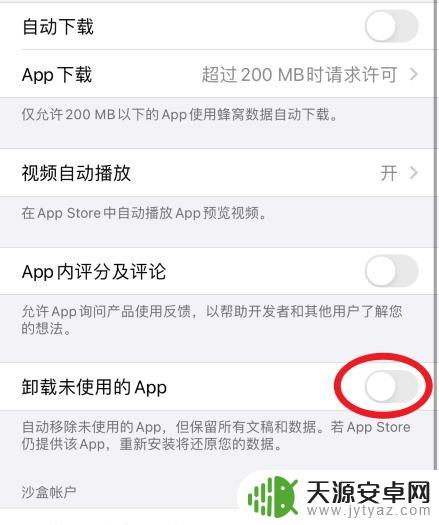
以上就是苹果手机如何关闭和删除不使用的应用程序的全部内容,如果有需��的用户,可以按照小编的步骤进行操作,希望这对大家有所帮助。










